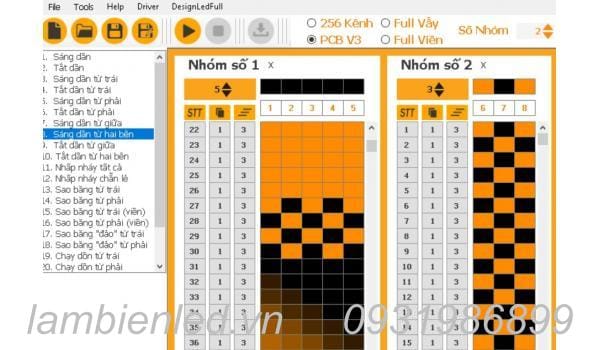Bài Viết
Hướng Dẫn Sử Dụng ONE LED V3 – Lập Trình LED Vẫy Chuyên Nghiệp
Hướng dẫn cài đặt và sử dụng phần mềm led vẫy One Led và lập trình hiệu ứng.
Phần mềm one led v3 cung cấp cho người dùng lập trình led vẫy hoàn toàn miễn phí với giao diện tiếng việt dễ sử dụng, lập trình hiệu ứng nhanh chóng, tiện lợi. Cùng với khả năng xem trước nội dung của hiệu ứng chỉnh sửa, điều chỉnh tốc độ, độ trễ của hiệu ứng giúp cho việc lập trình biển led hiển thị đẹp và chính xác. Kèm theo đó là kho hiệu ứng có sẵn phong phú, đa dạng giúp bạn có thể nhanh chóng lập trình cho biển led vẫy mà không tốn quá nhiều thời gian cho việc lập trình hiệu ứng.
- Tải phần mềm ONE LED V3.
Hướng dẫn cài đặt MỘT ĐÈN LED V3.
- Sau khi tải phần mềm One led v3 về các bạn giải nén và cài đặt như các phần mềm khác.
Lưu ý: Trong quá trình cài đặt sẽ xuất hiện cửa sổ Install driver for One led Circuit Feeder. Bạn bấm Next để tiếp tục cài driver cho mạch feeder.

Hướng dẫn sử dụng phần mềm ONE LED V3.
Tổng quan giao diện phần mềm One led V3

Lập trình hiệu ứng cho mạch One led, ứng dụng thực tế.
Để lập trình biển led quảng cáo, bạn cần xác định số kênh chữ, số kênh viền, sau đó chia nhóm để lập trình nhanh và hiệu quả:
- Ví dụ: Mạch led vẫy 8 kênh công suất 30A. Sử dụng CHỈ 5 kênh, 3 kênh chạy VIEN được lập trình như sau:
B1. Chia thành 2 nhóm:
– Nhóm 1: chạy CHỈ 5 kênh: 1,2,3,4,5.
– Nhóm 2: chạy 3 kênh VIÊN: 6,7,8.

B2. Lập trình hiệu ứng
- Bôi đen ô vuông nhóm 1 và chọn hiệu ứng chèn cho nhóm 1 bằng cách click vào hiệu ứng.

- Tiếp tục bôi đen và chèn các hiệu ứng có sẵn tùy thích. Làm tương tự với NHÓM 2 chạy viền.

Lưu ý: Đối với nhóm 2 đường viền chạy. Bạn nên chọn các hiệu ứng: Lighten up, fade out, Flicker parity, Meteor from left, Meteor from right, …. để phù hợp với hiệu ứng chạy viền.
- Điều chỉnh tốc độ và hiệu ứng trễ. Xem trước các hiệu ứng lập trình.
Điều chỉnh tốc độ hiệu ứng bằng cách bôi đen cột Điều chỉnh tốc độ hiệu ứng, nhập số giây tồn tại cho hiệu ứng. Nhấn nút Play và xem trước hiệu ứng hiển thị phía trên cột chỉnh sửa.

Cách nạp hiệu ứng cho 1 mạch led vẫy.
Sau khi lập trình hiệu ứng và xem trước hiệu ứng, bạn tiến hành nạp chương trình vào mạch điều khiển bằng cách kết nối Oneled Charger với máy tính qua cổng USB và tiến hành nạp chương trình.
- Nhấn vào biểu tượng mũi tên quay xuống, khi xuất hiện cửa sổ Program Nap thành công, bạn có thể rút Oneled Charger và tiến hành lắp mạch cho led sign vẫy theo hiệu ứng đã lập trình.

Lưu ý: Nếu bạn cắm dây Sạc vào máy tính mà phần mềm không hiển thị nút Nạp Chương trình thì bạn phải kiểm tra lại dây sạc đó là kỹ thuật chưa, máy tính đã cài driver cho Sạc One led chưa nhé!
Trong quá trình cài đặt và lập trình hiệu ứng nếu có gì thắc mắc và giải đáp các bạn có thể liên hệ trực tiếp với bộ phận chăm sóc khách hàng của LED Trường Chinh để được hỗ trợ kỹ thuật, lập trình các hiệu ứng đẹp mắt. Đôi mắt độc đáo hoàn toàn miễn phí. CHÚC MAY MẮN!
QUẢNG CÁO TRƯỜNG CHINH
Địa chỉ: 7C Đường Thạnh Mỹ Phường Thạnh Mỹ Lợi TP.Thủ Đức
Điện thoại: 0931.986.899
Email: qctruongchinh@gmail.com
Website: https://lambienled.vn
Hashtag: #lambienquangcao, #lambienled, #bangledquangcao, #lambienledquangcao, #lambienledgiare, #lambienledtaitphcm